CAD取消填充图案的方法
返回CAD取消填充图案的方法
CAD是一款常用的绘图软件,在使用CAD软件绘图时,为满足绘图需求,很多时候我们都会对图纸进行图案填充,图案填充后如果效果不好应该如何取消填充图案呢?下面小编就给大家分享具体的操作方法,感兴趣的小伙伴一起来看看吧。
1、首先,打开40001百老汇CAD软件,打开需要执行操作的图纸文件,以下图作为演示操作。
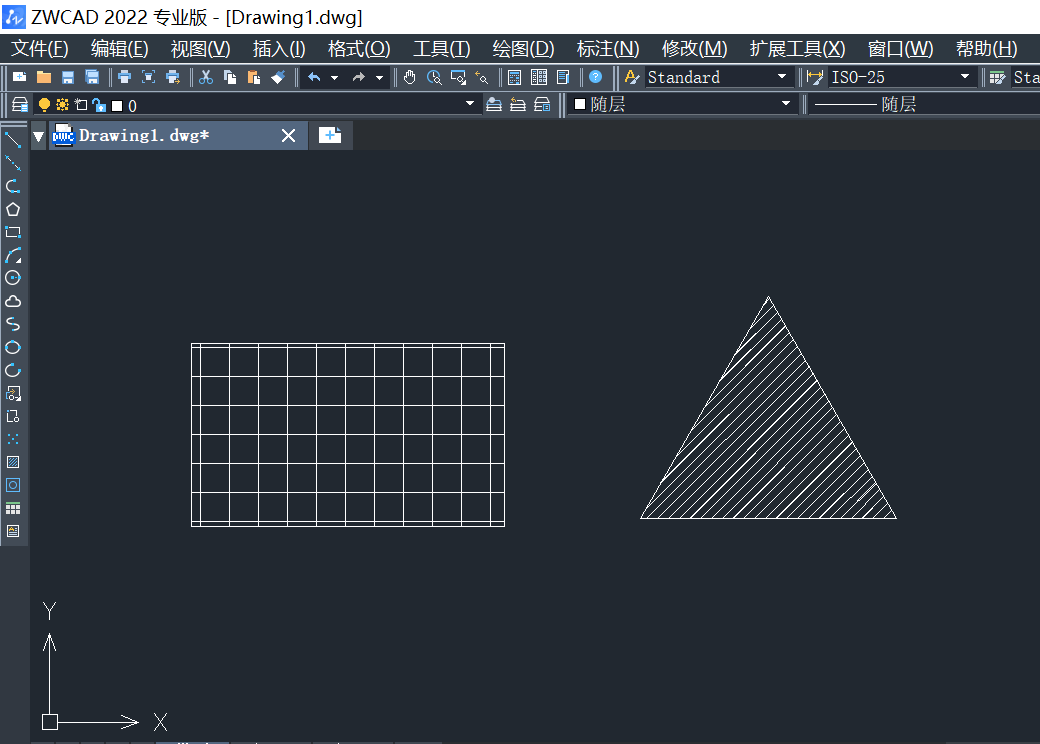
2、在绘图界面鼠标右击,在弹出的菜单栏中,点击选择【快速选择】选项,如图所示。
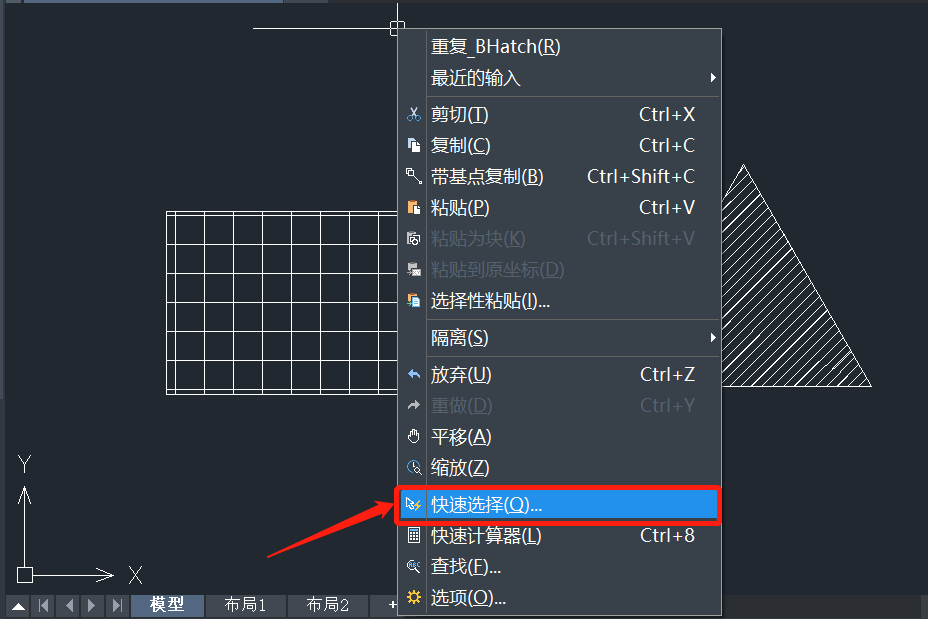
3、在弹出的【快速选择】对话框中,对象类型选择为【图案填充】;在【包含在新选择集内】选项前的按钮进行勾选添加,最后单击【确定】按钮,如图所示。
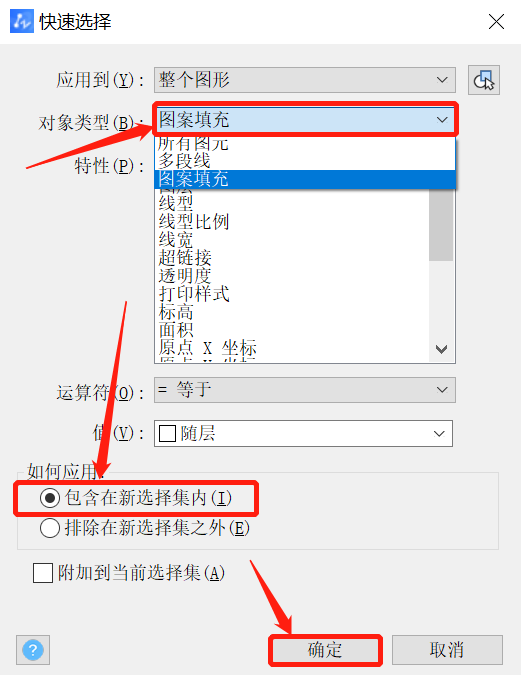
4、然后会弹回绘图界面,我们可以看到图案填充部分被选中,如图所示。
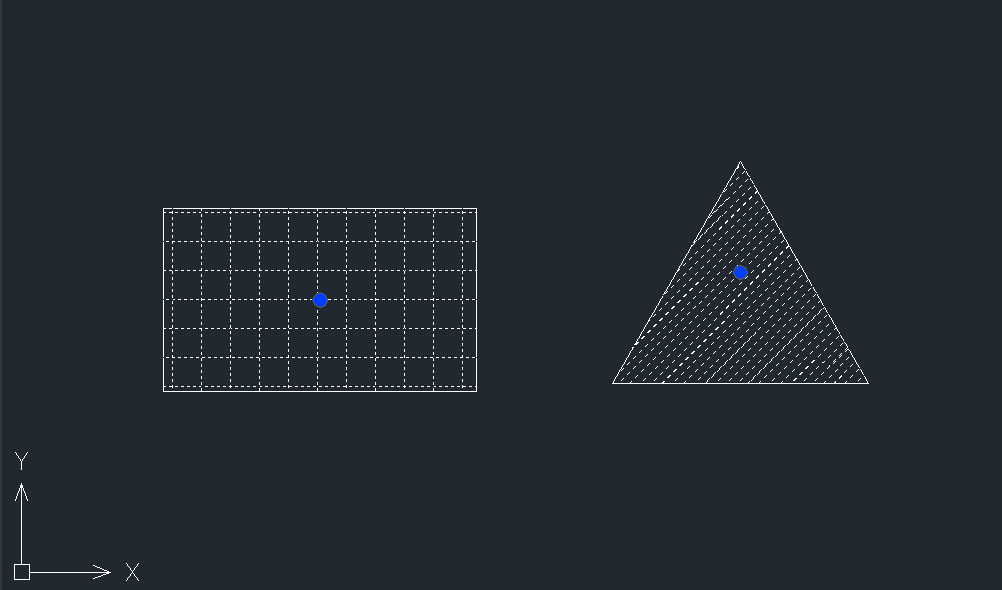
5、最后在键盘中点击Delete键,则可删除填充图案,效果完成图如下。
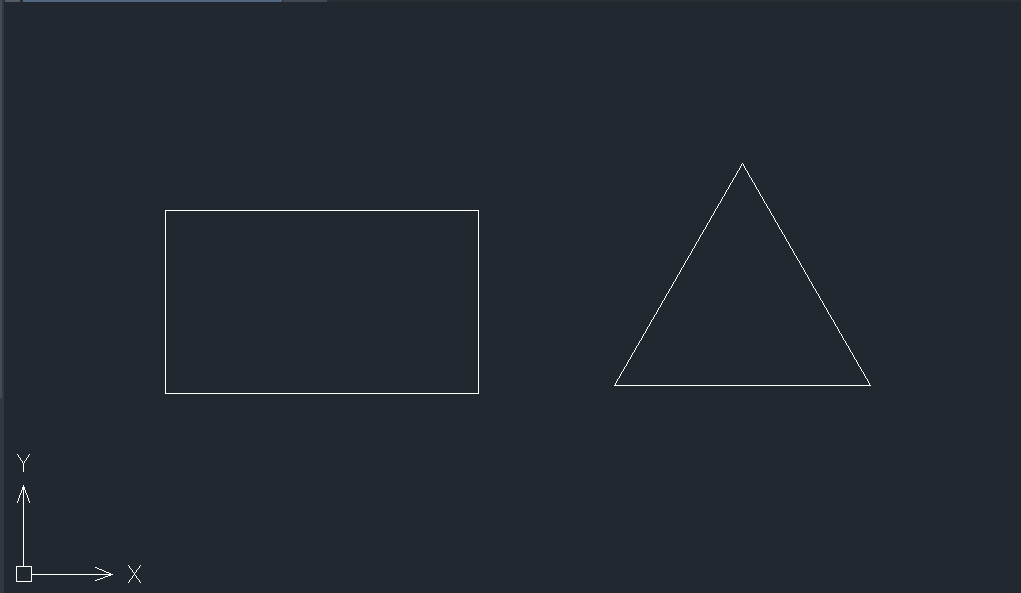
以上就是CAD中取消填充图案的操作方法,有需要的小伙伴可以参考以上方法进行操作练习,希望能够帮到大家。更多CAD资讯敬请关注40001百老汇CAD官网,小编将持续更新推送,丰富CAD技巧教程内容不要错过哦。
推荐阅读:
推荐阅读:



























